YObitに登録してマイナーコインを購入する方法
- 2018.01.24
- 仮想通貨
- 設定, 二段階認証, 登録, COINEXCHANGE
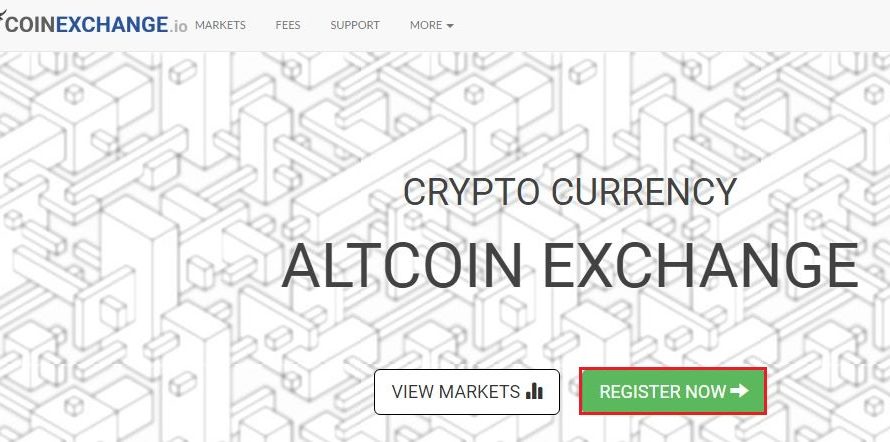
COINEXCHANGE では他で扱っていないマイナーコイン、いわゆる草コインを扱っています。
まだ時価総額が低く将来芽が出るかもしれないコインが多数あります。
時価総額が安いコイン且つ将来性を見つけることができれば必ず伸びます。
今後 Binance などに上場すれば、10倍も夢ではありません。
興味がある方は取引所のアカウントだけでも作っておくといいでしょう。
今回は COINEXCHANGE の登録、二段階認証、送金、購入の手順をまとめました。
COINEXCHANGE 登録方法
- COINEXCHANGE 公式サイトへアクセス
- [REGISTER NOW] をクリック
![[REGISTER NOW] をクリック](data:image/svg+xml,%3Csvg%20xmlns=%22http://www.w3.org/2000/svg%22%20viewBox=%220%200%20547%20250%22%3E%3C/svg%3E)
- BOT 確認チェックを行う

- [メールアドレス]、[ユーザネーム]。[パスワード] を入力して [Register] をクリック
![[メールアドレス]、[ユーザネーム]。[パスワード] を入力して [Register] をクリック](data:image/svg+xml,%3Csvg%20xmlns=%22http://www.w3.org/2000/svg%22%20viewBox=%220%200%20337%20320%22%3E%3C/svg%3E)
登録したメールアドレスに以下のメールが届くため URL をクリック

二段階認証
- [Account Settings & Security] をクリック
![[Account Settings & Security] をクリック](data:image/svg+xml,%3Csvg%20xmlns=%22http://www.w3.org/2000/svg%22%20viewBox=%220%200%20340%20170%22%3E%3C/svg%3E)
- [Manage Google Authenticator] をクリック
![[Manage Google Authenticator] をクリック](data:image/svg+xml,%3Csvg%20xmlns=%22http://www.w3.org/2000/svg%22%20viewBox=%220%200%20327%20151%22%3E%3C/svg%3E)
- スマートフォンで Google Authnticator を起動して [+] をタップ
![[+] をタップ](data:image/svg+xml,%3Csvg%20xmlns=%22http://www.w3.org/2000/svg%22%20viewBox=%220%200%20234%20287%22%3E%3C/svg%3E)
- [バーコードをスキャン] をタップ
![[バーコードをスキャン] をタップ](data:image/svg+xml,%3Csvg%20xmlns=%22http://www.w3.org/2000/svg%22%20viewBox=%220%200%20281%20243%22%3E%3C/svg%3E)
- 画面に表示されている QR コードを読み取ると、COINEXCANGE が追加されるため表示されている番号を入力
最後に [Confirm Google Authenticator Activation] をクリック


入金
- [MY ACCOUNT]-[Deposits] をクリック
![[MY ACCOUNT]-[Deposits] をクリック](data:image/svg+xml,%3Csvg%20xmlns=%22http://www.w3.org/2000/svg%22%20viewBox=%220%200%20189%20254%22%3E%3C/svg%3E)
- 入金したい仮想通貨の [Action]-[Deposit xxx] をクリック
![入金したい仮想通貨の [Action]-[Deposit xxx] をクリック](data:image/svg+xml,%3Csvg%20xmlns=%22http://www.w3.org/2000/svg%22%20viewBox=%220%200%20613%20194%22%3E%3C/svg%3E)
- [Generate New Address] をクリック
![[Generate New Address] をクリック](data:image/svg+xml,%3Csvg%20xmlns=%22http://www.w3.org/2000/svg%22%20viewBox=%220%200%20412%20166%22%3E%3C/svg%3E)
- 表示された Deposit Address へコインチェックや bitFlyer 等の取引所から送金を行う

![[REGISTER NOW] をクリック](https://584homes.com/wp-content/uploads/2018/01/20180105_1252_01.jpg)
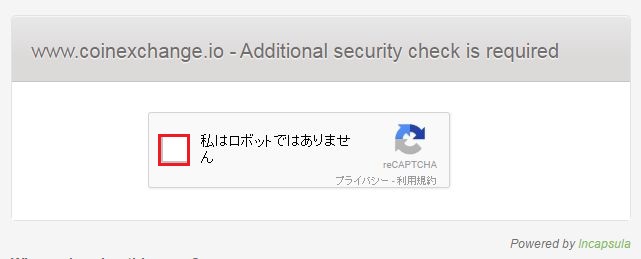
![[メールアドレス]、[ユーザネーム]。[パスワード] を入力して [Register] をクリック](https://584homes.com/wp-content/uploads/2018/01/20180105_1253_01.jpg)

![[Account Settings & Security] をクリック](https://584homes.com/wp-content/uploads/2018/01/20180105_1259_02.jpg)
![[Manage Google Authenticator] をクリック](https://584homes.com/wp-content/uploads/2018/01/20180105_1300_01.jpg)

![[+] をタップ](https://584homes.com/wp-content/uploads/2017/12/IMG_1511.jpg)
![[バーコードをスキャン] をタップ](https://584homes.com/wp-content/uploads/2017/12/IMG_1512.jpg)
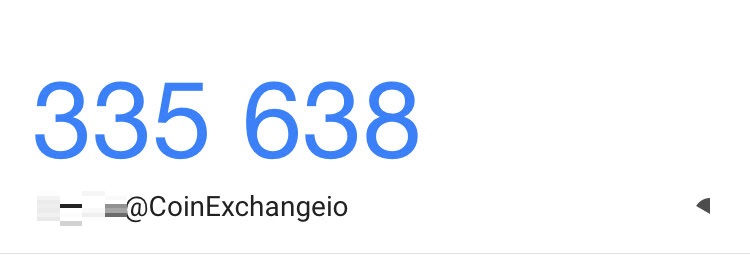
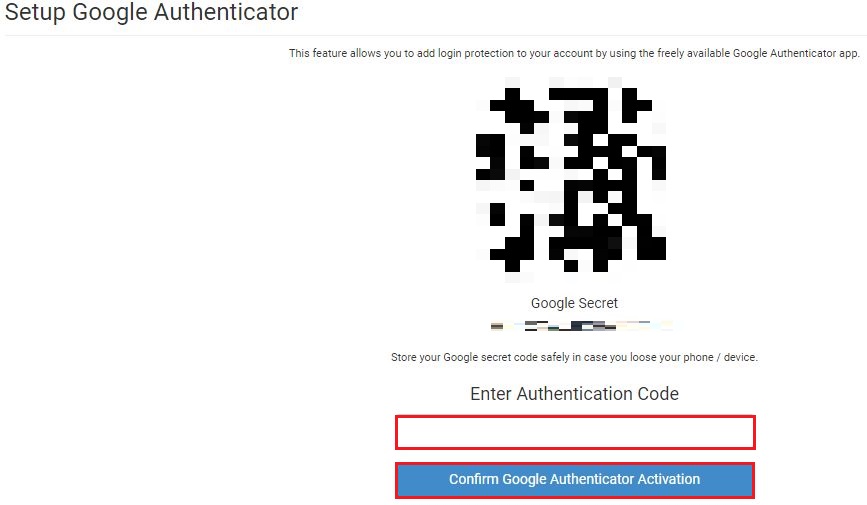
![[MY ACCOUNT]-[Deposits] をクリック](https://584homes.com/wp-content/uploads/2018/01/20180105_1304_01.jpg)
![入金したい仮想通貨の [Action]-[Deposit xxx] をクリック](https://584homes.com/wp-content/uploads/2018/01/20180105_1305_01.jpg)
![[Generate New Address] をクリック](https://584homes.com/wp-content/uploads/2018/01/20180105_1306_01.jpg)
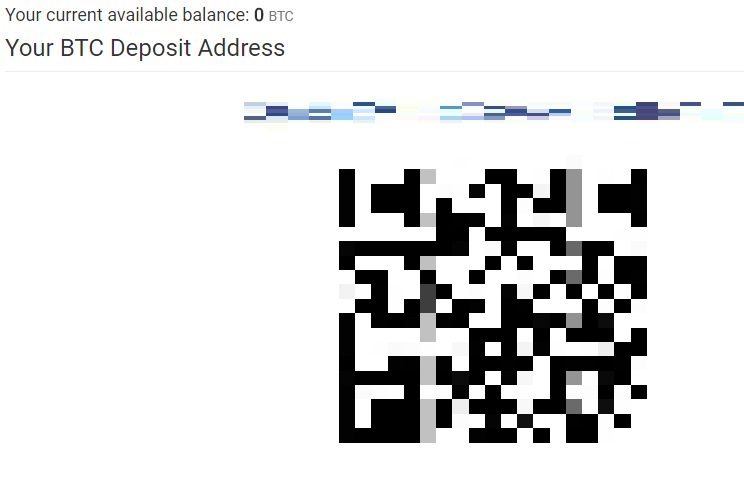
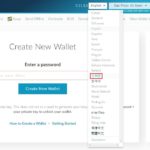
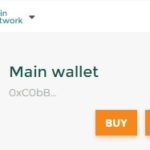









コメントを書く